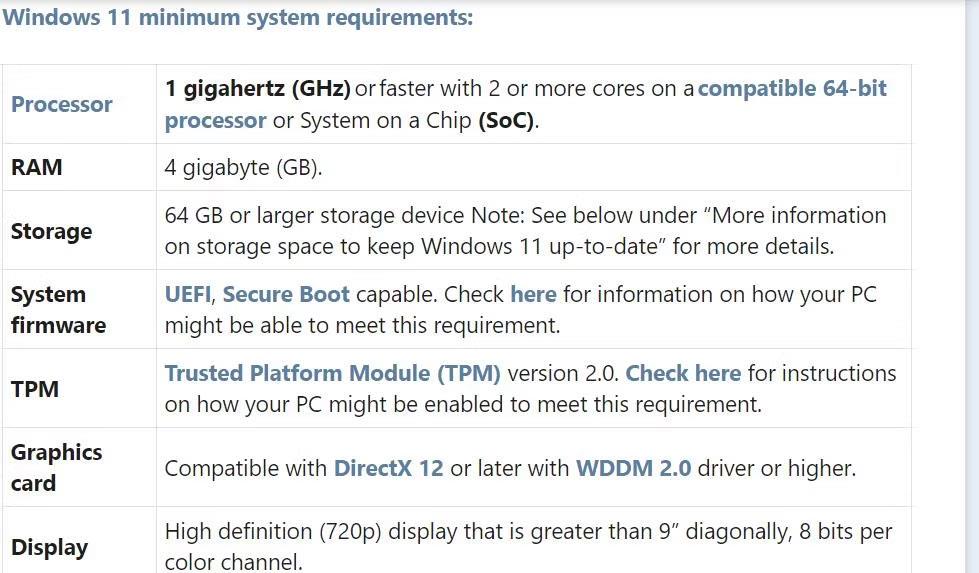Windows 11 была официально выпущена 5 октября 2021 года. В отличие от предыдущих крупных обновлений Windows 10, в этот раз Microsoft не призывает людей обновляться. Фактически, Microsoft советует многим владельцам ПК не обновляться. Вот что вам нужно знать, прежде чем принять решение.
Как обновиться до Windows 11 с Windows 10
Windows 11 станет бесплатным обновлением для компьютеров под управлением Windows 10, точно так же, как Windows 10 — это бесплатное обновление для компьютеров под управлением Windows 7 и Windows 8.
Однако на этот раз Windows 11 не предназначена для всех компьютеров под управлением Windows 10. Windows 11 официально поддерживает только новейшее оборудование: помимо требования TPM 2.0 и UEFI с безопасной загрузкой, Windows 11 поддерживает только некоторые недавно выпущенные процессоры.
В частности, на ПК должен быть установлен процессор Intel 8-го поколения или новее. Компьютеры AMD должны работать под управлением как минимум AMD Zen 2. Компьютеры ARM должны иметь оборудование Qualcomm серии 7 или 8.
Как проверить, поддерживается ли Windows 11 на вашем компьютере
Не знаете, какое оборудование установлено на вашем компьютере и поддерживает ли он Windows 11? Microsoft предлагает официальное приложение для проверки работоспособности ПК, которое сообщит вам, может ли ваш компьютер работать под управлением Windows 11 . Если нет, проверка работоспособности ПК сообщит вам, в чем проблема.
Официальное приложение PC Health Check сообщит вам, может ли ваш компьютер работать под управлением Windows 11.
Windows 10 поддерживается до октября 2025 г.
Во-первых, важно отметить, что Windows 10 будет официально поддерживаться еще много лет. Microsoft продолжит поддерживать Windows 10 обновлениями безопасности до октября 2025 года, то есть через 4 года после выпуска Windows 11.
Если вы не хотите обновляться сразу, вы можете подождать. Если на вашем компьютере не установлена Windows 11, велика вероятность, что вы купите новый компьютер в течение следующих четырех лет.
Причины, по которым вы не хотите использовать Windows 11
1. Строгие системные требования Windows 11.
Некоторые пользователи не обновились до Windows 11 только потому, что их компьютер не соответствует всем основным системным требованиям. Строгие системные требования Windows 11 создали препятствия для миллионов несовместимых компьютеров. Вот системные требования Windows 11:
- Процессор: двухъядерный 64-разрядный процессор с тактовой частотой 1 ГГц.
- Оперативная память: 4 гигабайта
- Память: 64 гигабайта
- Графический процессор: графический адаптер, совместимый с DirectX 12.
- TPM: модуль доверенной платформы 2
Некоторые из этих системных требований являются довольно большим шагом вперед по сравнению с Windows 10. Например, для Windows 10 требуется только 1 ГБ ОЗУ, что делает ее совместимой со старыми компьютерами с 2 ГБ системной памяти. Кроме того, требование 64-битного процессора делает Windows 11 несовместимой со всеми 32-битными ПК.
Однако системные требования TPM 2.0 являются самой большой проблемой при обновлении до Windows 11. TPM 2.0 — это функция безопасности, которую необходимо включить на ПК, чтобы пользователи могли выполнить обновление до Windows 11. Многие старые компьютеры не поддерживают TPM 2.0, и эта функция не поддерживается. по умолчанию не включен на многих новых настольных компьютерах и ноутбуках.
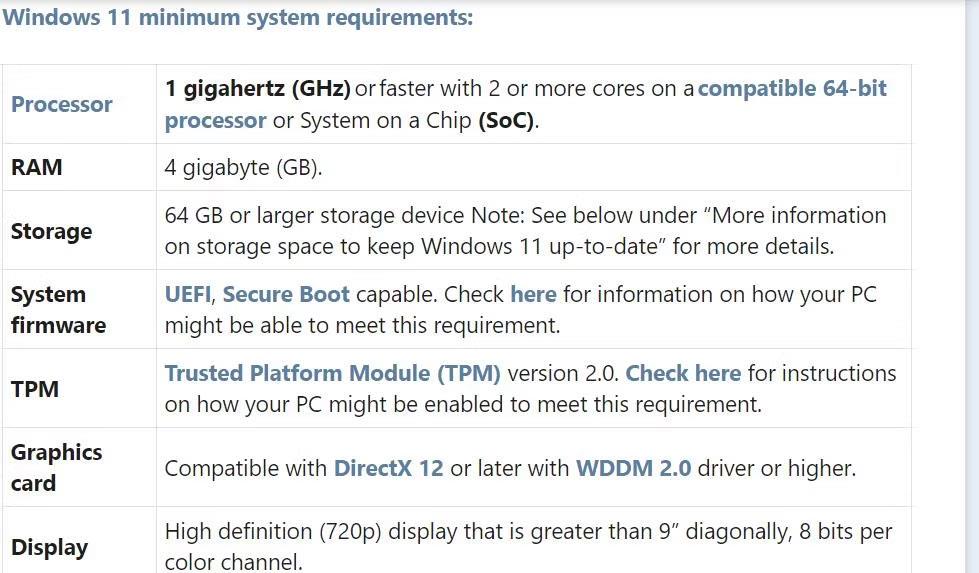
Системные требования Windows 11
Такие системные требования для обновления не позволили многим пользователям выполнить обновление до Windows 11. Существуют способы обойти системные требования TPM 2.0 для Windows 11 с помощью Media Creation Tool или путем настройки реестра. Однако многие пользователи могут не думать, что стоит беспокоиться о том, чтобы обновление до Windows 11 занимало так много времени.
2. Проблемы с игровой производительностью
Хотя Windows 11 содержит ряд новых игровых функций, платформу преследуют проблемы с игровой производительностью. Пользователи жаловались на форумах, что производительность их ПК в играх снизилась после обновления до Windows 11. Самые большие жалобы касались значительного падения частоты кадров и проблем с заиканием во время игр на ПК под управлением Windows 11.
Это особенно актуально после того, как Microsoft выпустила обновление Windows 11 22H2 ближе к концу 2022 года. Функция отладчика графического процессора вызывала такие проблемы в то время.
Игра Halo Infinite в Microsoft Store
Основным фактором снижения производительности в играх являются некоторые дополнительные функции безопасности, включенные по умолчанию в Windows 11. Такие функции безопасности влияют на производительность в играх. Многие геймеры не смогли обновиться до Windows 11 из-за игровых проблем, связанных с этой платформой.
3. Microsoft испортила панель задач Windows 11
Панель задач, вероятно, является второй по важности частью Windows после меню «Пуск». Но увы, Microsoft натворила, «пересобрав» панель задач в Windows 11. Microsoft сократила функциональность панели задач, удалив из нее многие функции.
Пользователи Windows 11 писали на форумах Microsoft об отсутствующих функциях на панели задач. Некоторые люди жаловались, что они не могут изменить размер панели задач, как в Windows 10, перетаскивая ее курсором. Другие хотят установить кнопки панели задач «Объединить» из Windows 10, восстановленные в последней операционной системе Microsoft для настольных компьютеров. Пользователи также не могут изменить положение панели задач в Windows 11.
Опция «Объединить кнопки панели задач» в Windows 10
Microsoft восстановила некоторые функции панели задач, которые были удалены в последних обновлениях Windows 11. Например, Microsoft восстановила ярлык контекстного меню диспетчера задач и взглянет на функции панели задач на рабочем столе в 2022 году. Однако некоторые удаленные функции могут никогда не вернуться в Windows 11. Пользователи, которые ценят функции панели задач, определенно предпочтут использовать Windows. 10.

Панель задач Windows 11
4, в Windows 11 нет временной шкалы (и 19 других функций Windows 10)
Временная шкала — примечательная функция, которую Microsoft удалила из Windows 11. Эта функция была частью представления задач в Windows 10 и позволяла пользователям получать доступ к файлам, сохраненным с помощью приложений Microsoft, с временной шкалы. Временная шкала, безусловно, полезна для пользователей, которые часто используют приложения Microsoft 365, фотографии, Paint и другие предустановленные приложения, совместимые с ней.
Удаление временной шкалы в Windows 11 повлияло на представление задач. Пользователи, которые ценят эту функцию повышения производительности, предпочтут остаться с Windows 10, где они все еще смогут ее использовать. Ходят слухи, что в Edge есть какая-то похожая функция временной шкалы, но неясно, где именно она находится. Временная шкала — одна из 20 устаревших функций, перечисленных на этой странице характеристик Microsoft Windows 11 .

Функция временной шкалы
5. Переработанное меню «Пуск» непривлекательно.
Microsoft внесла существенные изменения в меню «Пуск» в Windows 11. Это обновленное меню «Пуск», безусловно, отличается от меню «Пуск» в Windows 10. Изменится ли это меню в лучшую сторону, все еще остается предметом споров. Некоторым пользователям нравится простота нового меню, но другие предпочитают меню «Пуск» Windows 10.
То, что Microsoft удалила из меню «Пуск» Windows 11, очевидно. Ярлыки живых плиток больше не отображаются в новом меню. Меню «Пуск» в Windows 11 имеет два слоя, поскольку в списке приложений больше нет закрепленных ярлыков. Также нет возможности изменить размер меню в Windows 11 (например, панели задач).

Меню Пуск Windows 11
Поэтому переработанное меню «Пуск» в Windows 11 в целом непривлекательно. По этой причине пользователи, которым нравится меню «Пуск» с плитками, предпочитают использовать Windows 10.

Сообщение на форуме пользователей о меню «Пуск» в Windows 11
6. Windows 11 предлагает недостаточно новых функций
Самый большой вопрос заключается в том, какие новые функции предлагает Windows 11, чего нет в ее предшественнице, Windows 10. Windows 11, безусловно, выглядит по-другому во многих аспектах. Он включает в себя переработанные контекстные меню, новое меню «Пуск» и расположение значков по центру на панели задач. Microsoft изменила дизайн пользовательского интерфейса Проводника и настроек для своей новой настольной платформы. Microsoft также обновила некоторые предустановленные приложения платформы.
Вы сразу заметите эти изменения пользовательского интерфейса, когда начнете использовать Windows 11, но количество заметных новых функций в Windows 11 относительно невелико. Виджеты, Snap Layouts и поддержка приложений Android — это три важные новые функции, которыми может похвастаться Windows 11. Однако виджеты не являются по-настоящему новой функцией Windows, поскольку и Vista, и 7 интегрируют эти виджеты рабочего стола.

Функция привязки макетов
Поддержка приложений Android через Amazon Appstore выглядит как интересная новая функция. Однако вы по-прежнему можете использовать приложения Android из Google Play в Windows 10. Установить на свой компьютер с Windows 10 один из лучших эмуляторов Android, например BlueStacks или Andy, не так уж и сложно.
Обновление Windows 11 представило некоторые заметные новые функции, такие как вкладка «Проводник», меню переполнения панели задач и субтитры живого видео. Итак, Microsoft с каждой версией расширяет новые возможности платформы. Однако в Windows 11 по-прежнему недостаточно новых функций, чтобы решиться на обновление.
Если хотите, вы можете использовать Windows 11 прямо сейчас.
Microsoft заявляет, что существующие ПК, вероятно, не получат обновление до начала 2022 года, поскольку стандартный процесс обновления будет медленным и постепенным даже для существующих ПК. Это позволит Microsoft постепенно протестировать обновление и убедиться, что оно хорошо работает на ПК, прежде чем распространять его среди всех пользователей.
Нет необходимости изо всех сил стараться обновиться, если вы не в восторге от использования Windows 11. Если вы можете подождать несколько месяцев, пока Центр обновления Windows не выпустит официальное обновление на ваш компьютер, вы сможете ограничить свои расходы. возникает проблема.
Однако если вы хотите получить возможность опробовать новую операционную систему как можно скорее, вы можете немедленно выполнить обновление.